Отслеживание и удаление людей из вашей сети LinkedIn
Опубликовано: 2020-04-20Чтобы получить максимальную отдачу от вашей сети LinkedIn, очень важно знать, как работает сайт и как вы можете использовать его для бизнеса или карьерного роста. Отслеживание и удаление людей из вашей сети LinkedIn — одна из таких тем, которую мы обсудим в этой статье. Если вам интересно, как отправлять сообщения всем вашим будущим контактам, Octopus CRM предложит вам сэкономить время и автоматически отправлять сообщения людям. Используйте автопилот Octopus CRM для LinkedIn для массовой рассылки сообщений.
Отслеживание людей в сети LinkedIn
После того, как вы создали учетную запись в LinkedIn, пришло время сделать первый шаг, чтобы стать частью сообщества LinkedIn. Быть частью сети означает, что теперь вы можете следить за людьми и общаться с ними, изучать карьерные или деловые возможности и создавать личный бренд. Есть два способа создать сеть или добавить людей в LinkedIn; Подключайтесь и следите.
Подписка на LinkedIn позволит вам просматривать статьи и сообщения, которыми поделились люди на вашей домашней странице, не связываясь с ними. Большинство людей оставляют опцию «Подписаться» открытой, чтобы иметь большую аудиторию и охват.
Подписка в LinkedIn — это одностороннее действие, означающее, что вы будете видеть обновления, опубликованные человеком, на которого вы подписаны, но он не увидит ваши сообщения, если не подпишется на вас в ответ. Однако вы не увидите сообщения, которые не публикуются публично. Пользователи LinkedIn могут использовать параметры конфиденциальности, чтобы решить, кто может видеть их сообщения и обновления статуса. Кроме того, вы можете следить за компанией и даже за темой в LinkedIn.
Вот как вы можете следить за людьми в LinkedIn:
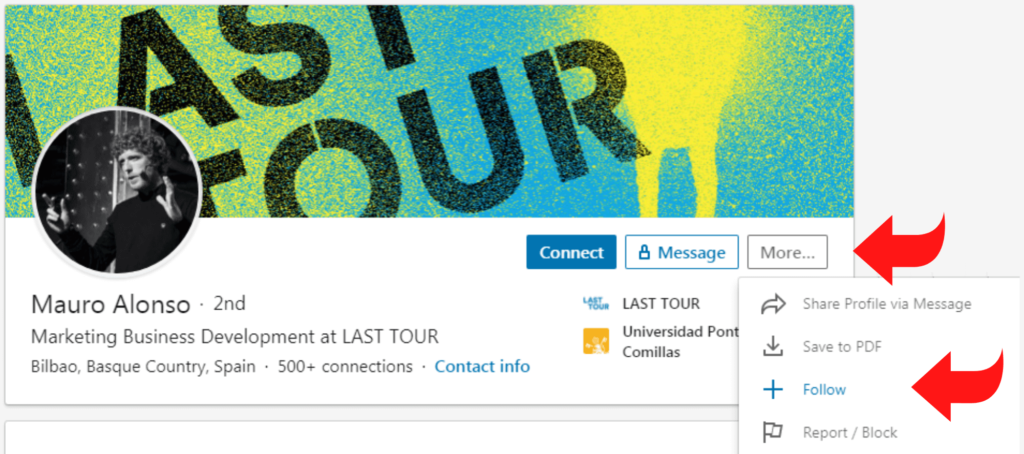
Шаг 1: Перейдите к профилю компании, человека или темы, за которой вы хотите следить.
Шаг 2: Нажмите на 3 точки рядом со значком «Подключиться/Сообщение». Это откроет меню.
Шаг 3: Теперь нажмите кнопку «Подписаться», и все готово.
Как общаться с людьми в сети LinkedIn
Подключение к LinkedIn работает так же, как добавление друзей в Facebook. Другой человек должен будет принять ваш запрос на подключение, чтобы вы оба стали частью сети LinkedIn друг друга.
Добавление людей в LinkedIn — это двустороннее действие, когда обе стороны готовы установить связь по взаимному согласию. Помните, что когда вы связываетесь с кем-то в LinkedIn, вы подписываетесь на него по умолчанию. Это означает, что вы получаете полную видимость их профиля (в зависимости от настроек их профиля). Если вы подключены к LinkedIn, вы сможете отправлять им сообщения, просматривать их сообщения, обновления и даже делиться ими.
Вот как добавить людей в LinkedIn, чтобы расширить свой профессиональный охват:
Шаг 1: Выберите «Моя сеть» в верхней части экрана.
Шаг 2: Вы увидите список людей, у которых есть что-то общее с вашим профилем, например, образование, опыт и сфера деятельности. Эти люди попадут в раздел «Люди, которых вы, возможно, знаете».
Шаг 3: Из списка выберите человека, с которым вы хотите связаться, и нажмите значок «Подключиться». Это отправит им запрос на подключение.
Шаг 4: Если вы знаете кого-то, с кем хотите связаться, но его нет в вашем «списке людей, которых вы можете знать», вы можете просто найти его имя и отправить ему запрос на подключение.
Шаг 5: В любом случае другой человек должен будет одобрить ваш запрос на подключение, чтобы вы оба получили доступ к профилям и информации друг друга.
Удаление людей из вашей сети LinkedIn
Думайте о своей сети LinkedIn как об одном из своих самых больших активов и стратегически добавляйте людей в свою сеть. Люди, с которыми вы общаетесь, и они отвечают взаимностью, добавят ценности вашей сети. Тем не менее, удаление подключений в LinkedIn иногда становится необходимым.
Мы объясним, как отключить учетную запись LinkedIn, но сначала давайте посмотрим, почему важно удалять подключения в LinkedIn:
Для поддержания вашей репутации
Многие рекрутеры и HR-специалисты используют LinkedIn для поиска потенциальных сотрудников. Когда вы подключаетесь к ним, они также могут видеть других людей в вашей сети. Это может потенциально повредить вашей репутации, если в вашем списке контактов есть кто-то сомнительный. Вы можете поставить под угрозу свою будущую работу или бизнес-возможности только из-за одной сомнительной связи. В таком случае рекомендуется перепроверить свои связи и удалить контакты в LinkedIn, которые, по вашему мнению, могут поставить под угрозу вашу репутацию. Иногда удаление связи в LinkedIn может быть для вас скрытым благословением.
Чтобы избежать спама
Многие люди используют LinkedIn для маркетинга и рекламы. Если в вашей сети LinkedIn есть кто-то, кто добавляет всех и каждого, скорее всего, они рассылают спам и не приносят никакой пользы вашей сети. Будьте активны и сделайте шаг вперед, удаляя связи в LinkedIn, которые используют сайт для рассылки спама, а не для общения.
Чтобы уменьшить беспорядок на вашей домашней странице
Вы сталкивались с людьми, которые делятся мемами и вещами, которые не добавляют никакой ценности? Некоторые люди используют LinkedIn для развлечения, точно так же, как Facebook или Instagram. Они не осознают, что сеть LinkedIn представляет собой ценную бизнес-платформу для тех, кто хочет нанять сотрудников, и тех, кто хочет получить работу. Если в ваших связях есть люди, которые публикуют вещи, которые не помогают вам или вашему профессиональному росту, лучше отключить связь с ними в LinkedIn.
Как удалить связь в LinkedIn
Многие люди задаются вопросом, как удалить связь в LinkedIn. Если вы искали LinkedIn для удаления соединения, выполните следующие действия:
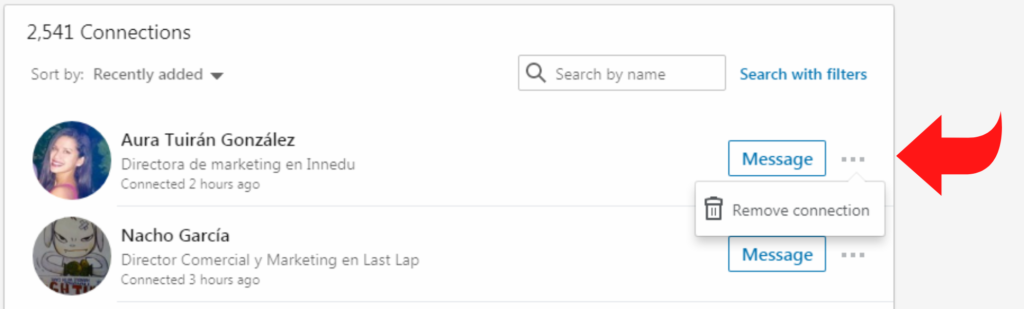
Шаг 1: Чтобы удалить подключение, перейдите на страницу подключения.
Шаг 2: Затем нажмите «Моя сеть» в верхней части главной страницы.
Шаг 3: Нажмите «Подключения» слева.
Шаг 4: Нажмите «Еще», а затем «Удалить соединение».
Как отписаться от кого-то в LinkedIn
Вот шаги, чтобы отписаться от кого-то в LinkedIn:
Шаг 1. Перейдите к профилю компании, человека или темы, от которой вы хотите отказаться.
Шаг 2: Нажмите кнопку «Отписаться» на странице их профиля, и все готово.
Шаг 3: Если вы не видите кнопку «Отписаться», вы можете выбрать значок «Дополнительно» в верхней части их профиля, а затем выбрать «Отписаться» в раскрывающемся меню.
Где я могу проверить своих подписчиков и связи?
Ваши подписчики LinkedIn включают ваши связи и контакты. Вместе ваши связи и отсутствие связей в LinkedIn составляют основу вашей обширной сети.
Вы должны следить за своими контактами и связями, чтобы ваша информация была актуальной. Вот исчерпывающее руководство по просмотру ваших подписчиков и контактов LinkedIn:
Как я могу просмотреть своих подписчиков в LinkedIn?
Вот как вы можете просмотреть своих подписчиков в LinkedIn и даже подписаться на них:
Шаг № 1: Посещение вашего профиля
Нажмите на изображение своего профиля LinkedIn, расположенное в верхнем левом углу главной страницы.
Шаг 2. Найдите параметр «Управление подписчиками».
Найдите кнопку «Ваша активность» в своем профиле LinkedIn. Затем нажмите кнопку «Управление подписчиками», чтобы получить доступ к списку ваших подписчиков.
Шаг № 3: Узнайте больше о подписчике
Если ваше внимание привлекает профиль подписчика LinkedIn, вы можете нажать на его имя, чтобы просмотреть его профиль.

Вы даже можете нажать кнопку «Просмотреть профиль» или выбрать опцию «+ Подписаться», чтобы подписаться на них. Вы даже можете подписаться на участника LinkedIn напрямую, нажав кнопку «+ Подписаться».
Как я могу проверить свои связи в LinkedIn?
Проверьте свои связи в LinkedIn, прочитав наше простое руководство:
Шаг № 1: Найдите опцию «Контакты»
Начните с посещения вашей домашней страницы LinkedIn и выбора опции «Контакты». Таким образом, вы можете получить доступ к исчерпывающему списку страниц ваших подключений.
Шаг № 2: Выбор кнопки «Подключения»
Если LinkedIn не перенаправляет вас в список «Подключения» автоматически, вы можете найти его в меню «Контакты». Таким образом, вы можете просматривать свои связи 1 -го уровня.
Шаг № 3: Организация ваших контактов
Вы можете выбрать опцию «Импортированные контакты», чтобы точно определить контакты, которые вы импортировали по электронной почте.
Кроме того, вы можете упорядочить свои учетные записи LinkedIn с помощью премиум-аккаунта, щелкнув параметр «Организатор профиля».
Помните, что при просмотре ваших контактов вы можете выбрать профиль участника LinkedIn и отправить ему сообщение.
Как я могу проверить количество моих подписчиков?
LinkedIn уведомляет вас каждый раз, когда вы приобретаете нового подписчика. Но вы можете проверить количество подписчиков, которые у вас есть:
- Выберите раскрывающееся меню «Я», расположенное в правом углу изображения вашего профиля.
- Выберите опцию «Сообщения и активность».
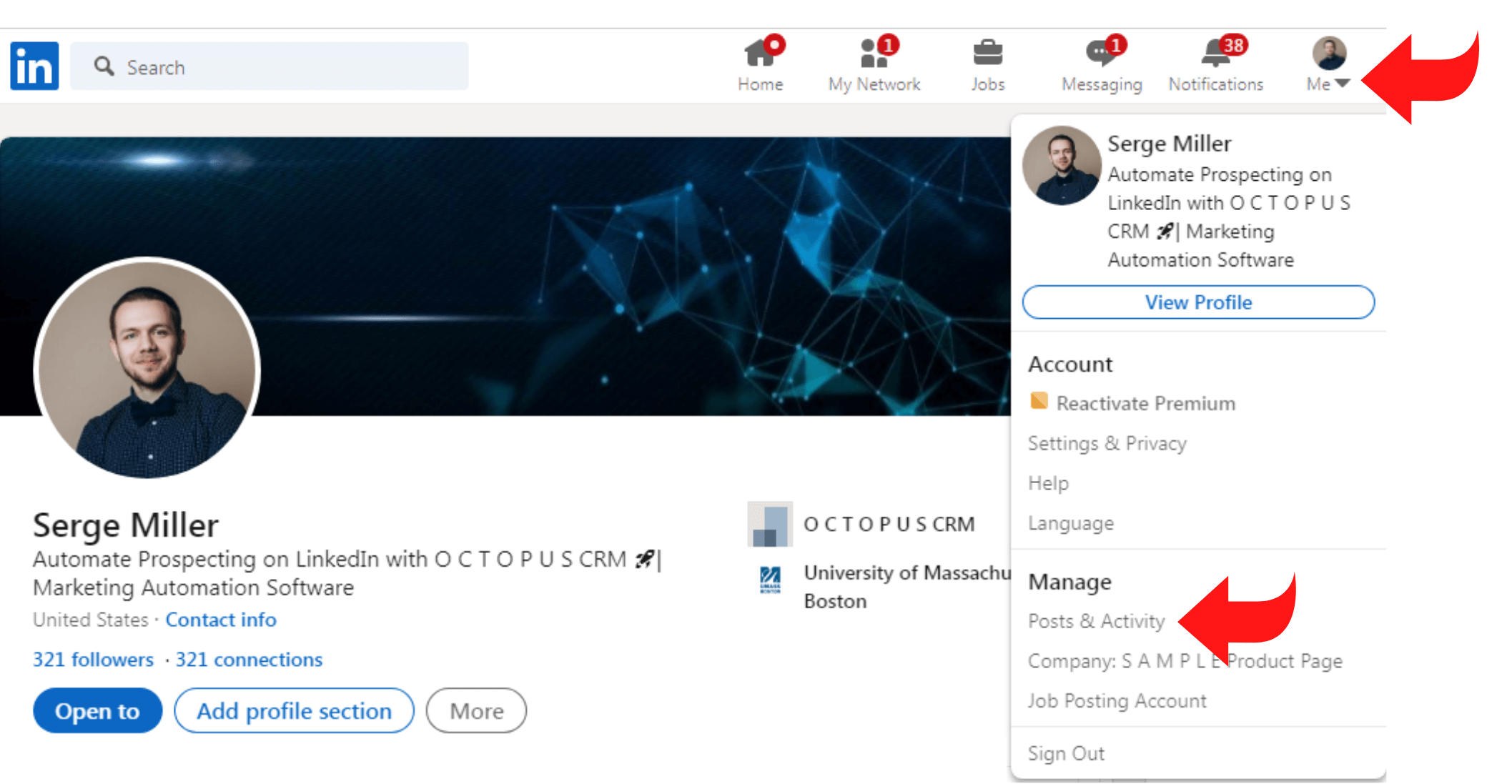
- На странице «Действия» вы можете просмотреть количество подписчиков.
- Вы можете нажать кнопку «Подписчики», чтобы проверить своих последних подписчиков.
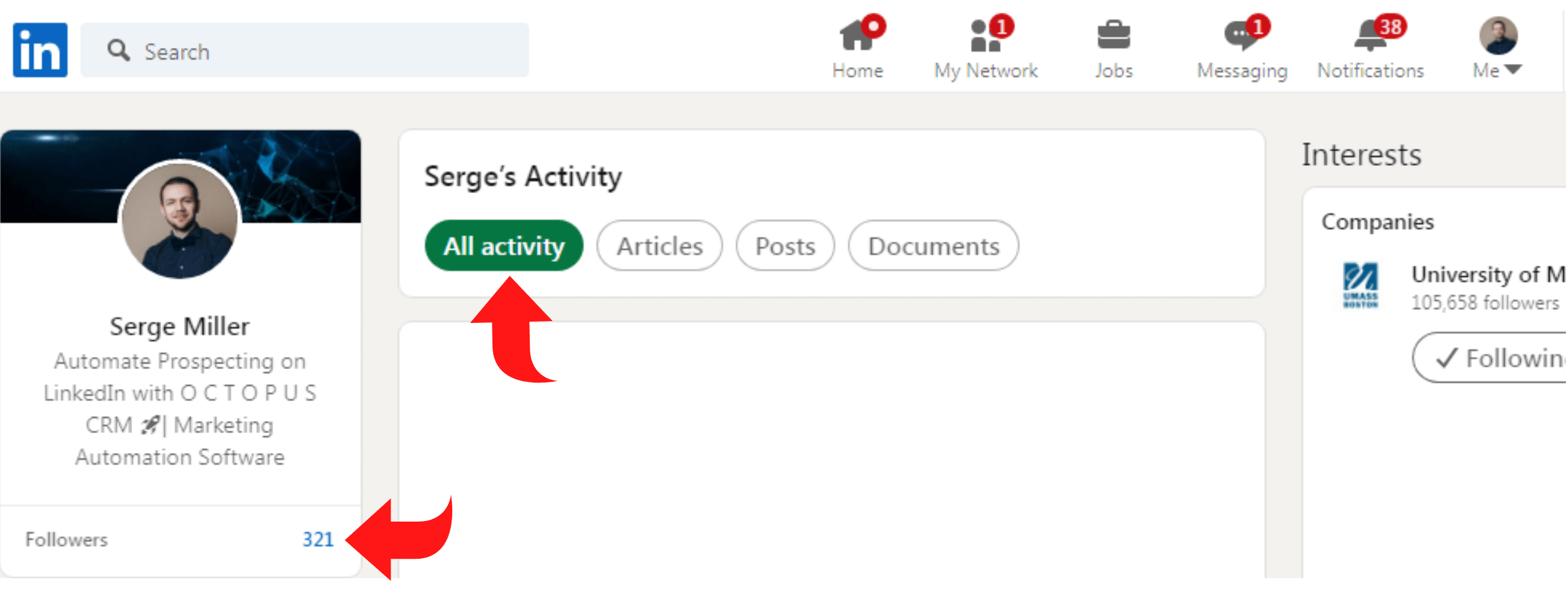
Отслеживание и общение с участниками LinkedIn
Популярные платформы социальных сетей, такие как Instagram, Twitter и т. д., позволяют пользователям следить за учетной записью. LinkedIn работает по-другому и позволяет пользователям следить за участниками и общаться с ними.
Таким образом, вы можете следить за лидерами и участниками отрасли, устанавливая ценные связи. Но настоящий вопрос заключается в том, «с кем я могу связаться и подписаться?» Примите правильное решение, изучив различия и сходства между подписчиками и связями в LinkedIn:
Что означает «подключение» в LinkedIn?
Согласно LinkedIn, связи включают в себя участников LinkedIn, с которыми вы поддерживаете отношения, потому что вы знаете друг друга и доверяете друг другу.
Таким образом, вы оба позволяете друг другу просматривать и делиться сообщениями LinkedIn, обновлениями вакансий, годовщинами, а также общедоступными и частными публикациями. Вы также можете отправлять сообщения своим контактам LinkedIn 1 -го уровня.
Более того, ваши контакты 1 -го уровня становятся вашими контактами 2- го уровня.
Что означает «подписка» в LinkedIn?
Подписка на профиль LinkedIn позволяет вам просматривать и делиться своими сообщениями и статьями без подключения. Однако участник LinkedIn, на которого вы подписаны, не может просматривать ваши публикации, изображения, публикации и обновления вакансий.
Подключение и отслеживание профилей LinkedIn
Наиболее существенная разница между связями и подписчиками заключается в том, что подписка на кого-то в LinkedIn позволяет вам просматривать его публикации и статьи на вашей домашней странице или в ленте без подключения.
Более того, человек, на которого вы подписаны, не увидит и не поделится вашими публикациями, пока не подключится к вам или не подпишется на вас.
С другой стороны, связи существуют между двумя людьми, которые знают друг друга и в какой-то степени доверяют друг другу. Помните, что связи автоматически становятся подписчиками.
Зачем следить за участником LinkedIn, а не подключаться?
В некоторых случаях лучше подписаться на участника LinkedIn, чем подключаться, например:
- Если вас интересуют сообщения и статьи, которыми поделился профиль LinkedIn, но они не являются личным или профессиональным контактом
- Если вы хотите связаться с публичной фигурой, брендом или участником LinkedIn с высоким уровнем конфиденциальности, но нет доступных параметров «Подключение»
Когда стоит заблокировать или удалить участника LinkedIn?
Блокировка пользователя LinkedIn гарантирует, что он не сможет просматривать ваш профиль, отправлять вам сообщения или делиться вашим контентом. Иногда блокировка пользователя LinkedIn — отличный способ избежать конфликта.
Вот несколько случаев, когда блокировка или удаление участника LinkedIn является идеальным решением:
- Если они обратятся к вашим контактам и представятся вашими близкими друзьями без вашего разрешения
- Если они спамят ваш почтовый ящик LinkedIn маркетинговыми и коммерческими сообщениями
- Если они используют грубые, неуместные или оскорбительные выражения
- Если их профиль в LinkedIn является поддельным, а их профиль в LinkedIn, имя, должность и резюме не соответствуют
- Если они добавят ваш адрес электронной почты в свою рассылку и начнут спамить ваш почтовый ящик
- Если они настаивают на том, чтобы вы одобрили их как экспертов в какой-то нише или теме, зная, что вы не знакомы с их работой
- Если их проекты или профиль кажутся сомнительными
Что произойдет, если вы заблокируете или удалите профиль LinkedIn?
Вот что происходит, когда вы блокируете или удаляете участника LinkedIn:
- Вы не сможете просматривать профили друг друга в LinkedIn.
- Вы не сможете отправлять сообщения или делиться контентом друг друга.
- LinkedIn удаляет рекомендации и подтверждения от заблокированного участника
- Вы не сможете просматривать профили друг друга в разделе «Кто просматривал ваш профиль».
- LinkedIn не будет предлагать вам друг друга в параметрах «Дополнительные предложения для вас» и «Люди также просматривали».
Правила блокировки кого-либо в LinkedIn
Помните о следующих важных моментах при блокировке профиля LinkedIn:
- Если вы хотите ограничить профиль LinkedIn, который поделился с вами учетной записью LinkedIn Recruiter, вы должны уведомить их о своем действии.
- LinkedIn позволяет пользователям заблокировать 1400 участников
- Вы должны подождать сорок восемь часов, прежде чем повторно заблокировать участника LinkedIn, которого вы разблокировали.
- Рекомендации не будут отображаться от участников LinkedIn, которых вы заблокировали.
Вывод
При разумном использовании LinkedIn может помочь вам в экспоненциальном росте вашего бизнеса и карьеры. Однако не каждый человек в LinkedIn должен быть вашим контактом. Вы должны связаться с людьми или подписаться на них, которые могут повысить ценность вашей сети и помочь вам в достижении ваших карьерных или деловых целей. Нет ничего плохого в удалении людей из вашей сети по причинам, описанным выше.
